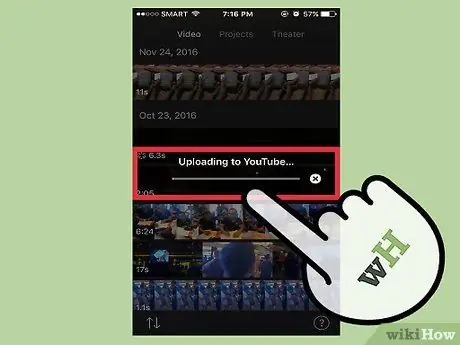- Autor Jason Gerald [email protected].
- Public 2024-01-19 22:12.
- Viimati modifitseeritud 2025-01-23 12:16.
HD -kvaliteediga iMovie videoid saate eksportida kas failidesse või teenustesse nagu YouTube, kui kasutatav algne video on HD -kvaliteediga. Eksportimisel saate valida kolme HD -eraldusvõime vahel, mida video eksportida, nagu peaks.
Samm
Meetod 1: 2: macOS
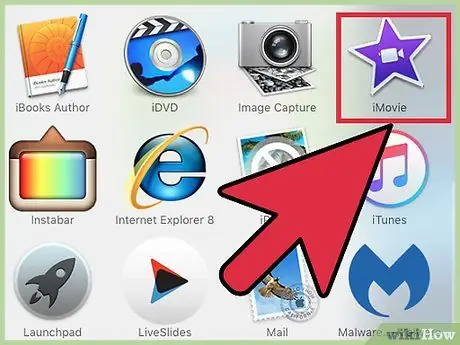
Samm 1. Avage iMovie
Kasutage seda sammu, kui soovite eksportida HD -videoid oma Maci kindlasse kausta. Kui video on eksporditud, saate selle igal ajal avada ja vaadata.
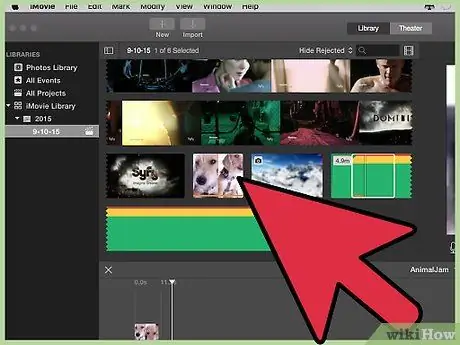
Samm 2. Klõpsake paneelil „Raamatukogud” videot, mida soovite eksportida
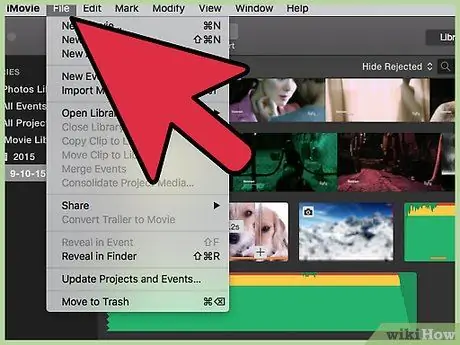
Samm 3. Klõpsake ekraani ülaosas menüüd Fail
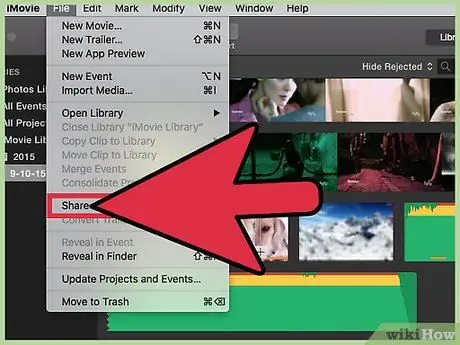
Samm 4. Klõpsake nuppu Jaga
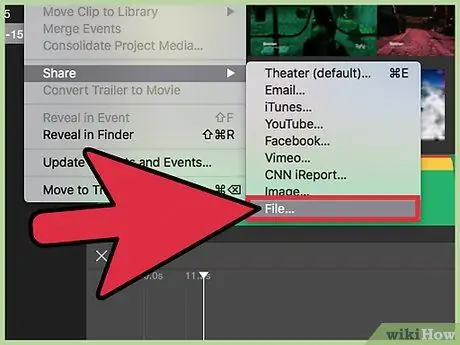
Samm 5. Valige menüüst Jagamine fail …
Kui soovite videot otse konkreetsele saidile jagada, klõpsake saidi nimel (nt Facebook, YouTube, Vimeo jne)
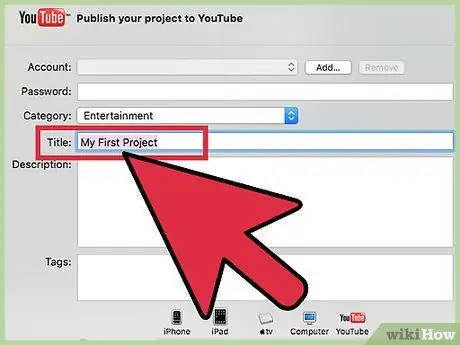
Samm 6. Sisestage tekstiväljale video nimi
Kui soovite videot saidiga jagada, on filmi pealkirjaks tekst
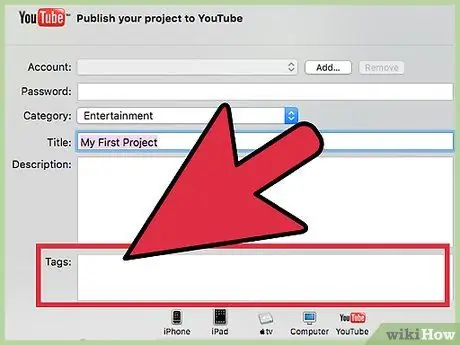
Samm 7. Sisestage silt sildile
Kui soovite oma videot YouTube'is või Vimeos jagada, hõlbustab see märgend teistel kasutajatel teie video leidmist.
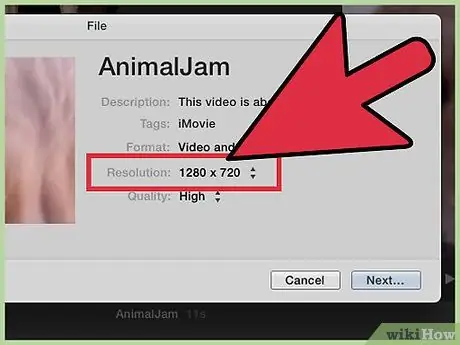
Samm 8. Eraldusvõime valimiseks klõpsake menüüd "Resolutsioon"
HD -kvaliteediga videote eksportimiseks saate valida eraldusvõime 720p, 1080p või 4K. Kõik resolutsioonivalikud pole aga saadaval, kuna te ei saa madala kvaliteediga videoid HD -ks teisendada.
- "720p" on HD-video eraldusvõimega 1280 x 720. Valige see eraldusvõime, et luua kvaliteetseid videoid, mida on lihtne üles laadida ja mis ei võta salvestusruumi.
- "1080p" on HD -video eraldusvõimega 1920 x 1080. 1080p videokvaliteet on viis korda parem kui 720p. Videofail on aga suurem ja üleslaadimine võtab kauem aega kui 720p.
- "4K" on ülikõrglahutusega (UHD) video eraldusvõimega 4096 x 2160. See video on palju parema kvaliteediga kui 1080p. Seetõttu on fail suurem ja üleslaadimine võtab palju kauem aega.
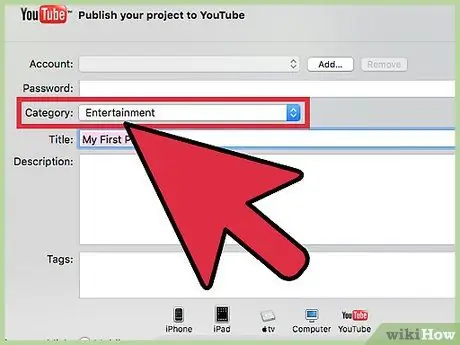
Samm 9. Kui soovite saidile videoid üles laadida, määrake muud parameetrid
Kui ekspordite video faili, võite selle sammu vahele jätta.
- YouTube'i kategooria valimiseks klõpsake menüüd „Kategooriad”.
- Video privaatsuse seadistamiseks klõpsake valikul „Vaadatav” või „Privaatsus”.
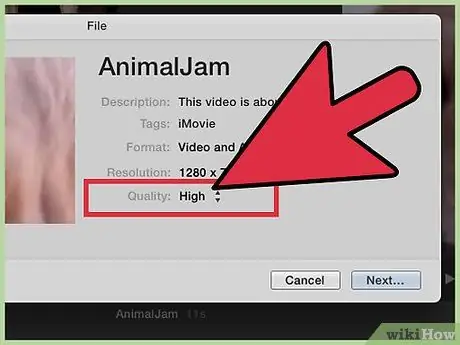
Samm 10. Videokvaliteedi määramiseks klõpsake menüüd "Kvaliteet"
Te ei näe seda valikut, kui jagate videot saidiga. Kui soovite näha, kuidas kvaliteedivalikud failisuurust mõjutavad, klõpsake suvandil eelvaate all faili suuruse vaatamiseks.
- Valik "Kõrge" annab parima võimaliku faili ilma suurust suurendamata.
- Valik "Parim" loob faili ProResiga, nii et tulemuseks on professionaalne kvaliteet. Kahjuks on faili suurus väga suur.
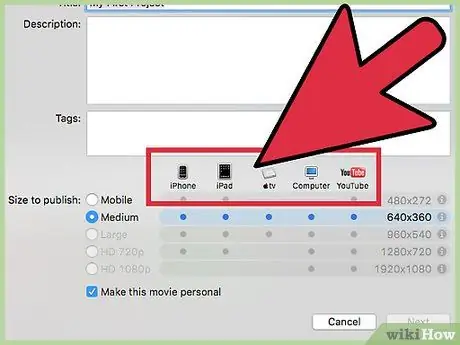
Samm 11. Tihendustaseme valimiseks klõpsake menüüd "Compress"
See valik kuvatakse ainult siis, kui ekspordite video faili.
- Valige suvand „Kiirem”, kui olete mures faili suuruse pärast. Isegi kui eksporditud faili kvaliteet pole eriti hea, on see vähemalt SD -failiga (standardlahutusega) kõrgema kvaliteediga.
- Valige suvand "Parem kvaliteet", kui soovite parimat video- ja helikvaliteeti ning ei hooli faili suurusest.
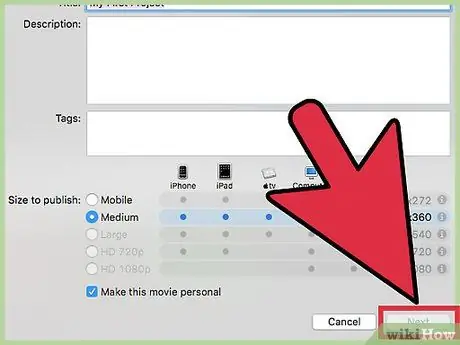
Samm 12. Klõpsake nuppu Edasi
Kui otsustate oma videot saidil jagada, palutakse teil sisestada selle saidi kontoteave. Sisselogimiseks ja üleslaadimise lõpuleviimiseks järgige ekraanil kuvatavaid juhiseid. Kui video on üles laaditud, näete teadet „Jaga edukalt”
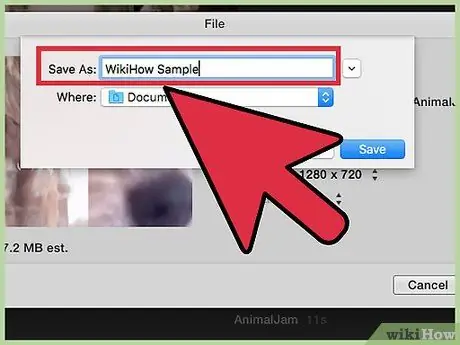
Samm 13. Sisestage väljale "Salvesta nimega" video nimi
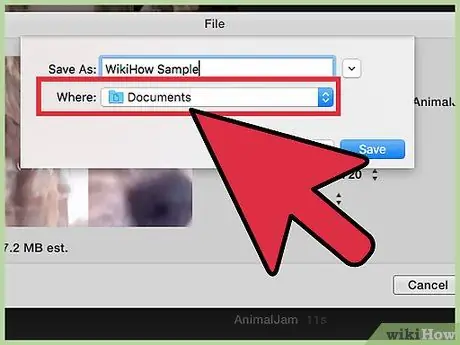
Samm 14. Valige kaust, kuhu fail on salvestatud
Salvestage fail kergesti meeldejäävasse kohta, näiteks dokumentide kausta või töölauale. Nii saate need hõlpsamini YouTube'i üles laadida või DVD -le kirjutada.
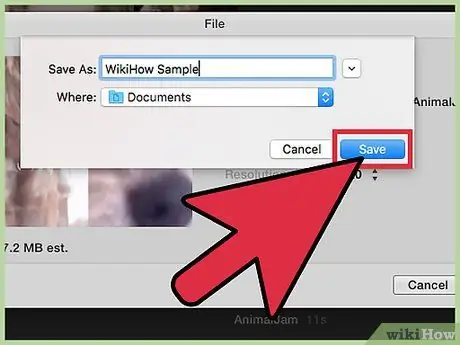
Samm 15. Klõpsake "Salvesta"
Mõne hetke pärast näete valitud kaustas video HD -versiooni.
Nüüd, kui video on HD-failina salvestatud, saate selle üles laadida saitidele nagu Facebook, LinkedIn, Google Drive, Dropbox ja muudele saitidele, mis aktsepteerivad kvaliteetseid videoid
Meetod 2/2: iOS

Samm 1. Avage iMovie oma iPhone'is või iPadis
Kui muudate projekti, puudutage ekraani vasakus ülanurgas valikut Valmis, seejärel järgige sammu 4
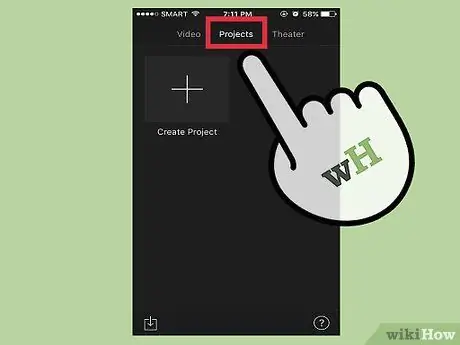
Samm 2. Puudutage ekraani ülaosas Videod
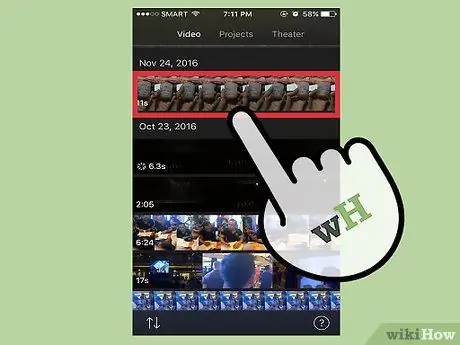
Samm 3. Puudutage videot, mida soovite jagada
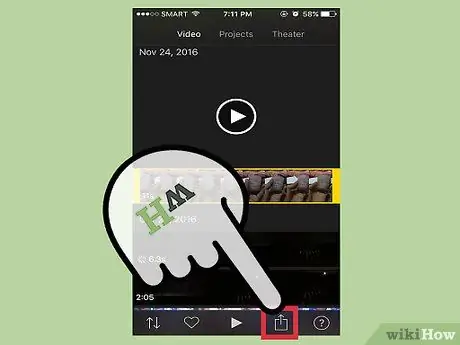
Samm 4. Puudutage ruudukujulist nuppu "Jaga", millel on ekraani allosas olev nool üles
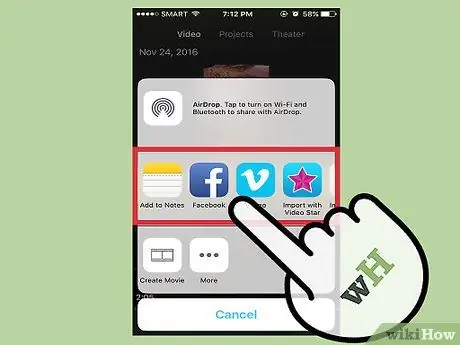
Samm 5. Puudutage jagamismeetodit
Saate valida video jagamiseks rakenduse või salvestuskoha.
- Näiteks kui soovite videot Facebookiga jagada, puudutage Facebooki ikooni.
- Kui soovite videofaili oma iPhone'i või iPadi salvestada, puudutage "Salvesta video". Saate videofaili ka hiljem jagada.
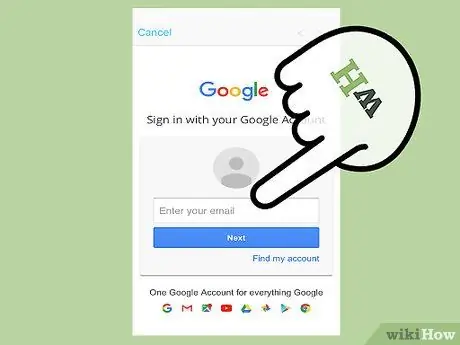
Samm 6. Kui otsustate video jagada rakendusega nagu Facebook või YouTube, sisestage oma kontoteave vastavalt ekraanil kuvatavale juhisele
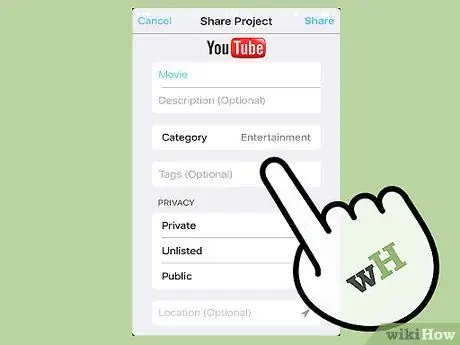
Samm 7. Valige HD -eraldusvõime
Saate valida 4K (Ultra HD), 1080P (HD) või 720P (HD) eraldusvõime. Kuid mitte kõik rakendused või teenused ei toeta suuri HD -videoid, nii et te ei pruugi mõnda valikut näha.
- "720p" on HD-video eraldusvõimega 1280 x 720. Valige see eraldusvõime, et luua kvaliteetseid videoid, mida on lihtne üles laadida ja mis ei võta salvestusruumi.
- "1080p" on HD -video eraldusvõimega 1920 x 1080. 1080p videokvaliteet on viis korda parem kui 720p. Videofail on aga suurem ja üleslaadimine võtab kauem aega kui 720p.
- "4K" on ülikõrglahutusega (UHD) video eraldusvõimega 4096 x 2160. See video on palju parema kvaliteediga kui 1080p. Seetõttu on fail suurem ja üleslaadimine võtab palju kauem aega.